win10 절전 모드 후 키보드 오류 문제를 해결하는 방법
win10 시스템을 사용하는 많은 친구들이 컴퓨터가 절전 모드로 전환된 후 키보드에 오류가 발생한다는 사실을 알게 되었습니다. 절전 모드 설정에 문제가 있을 수 있습니다. 구체적인 해결 방법을 살펴보겠습니다.

win10 절전 모드 후 키보드 오류에 대한 해결 방법
1. 먼저 키보드를 사용할 수 없게 만드는 문제는 무엇입니까? 절전 메커니즘을 찾으려면 먼저 설정을 클릭하세요.
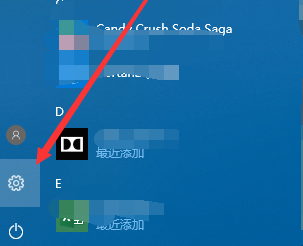
2. 홈 페이지를 설정하고 첫 번째 시스템을 클릭하여 전원 문제를 설정할 수 있습니다.
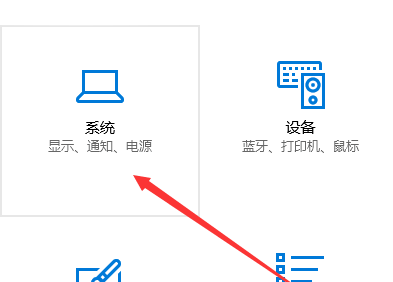
3. 다음으로 전원 및 절전 옵션을 클릭합니다.
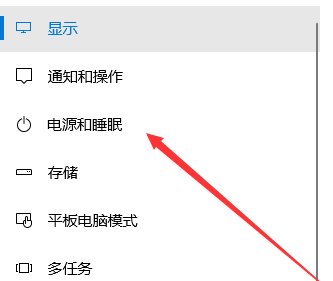
4. 이 문제를 해결하는 방법 중 하나는 절전 기능을 사용하지 않는 것입니다. 시간 옵션을 클릭하고 사용 안함
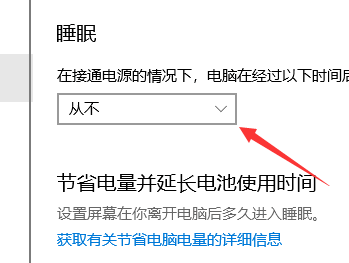
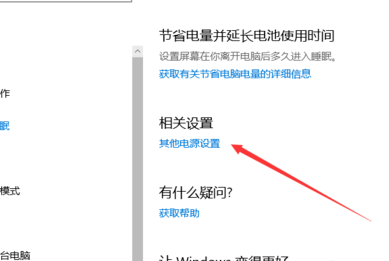
6. 원하는 요금제를 클릭하세요. 나중에 요금제 설정을 변경하세요
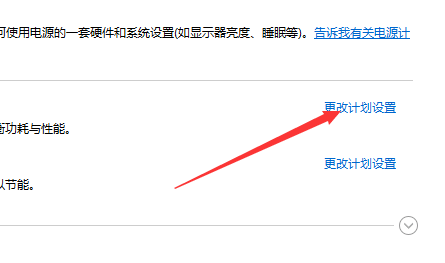
7. 그런 다음 고급 전원 설정 변경을 클릭하고 키보드에 영향을 주는 설정을 제거하세요
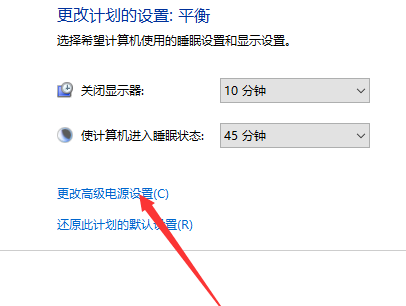
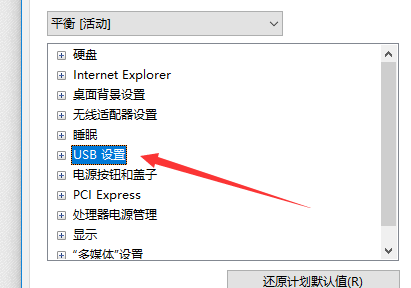
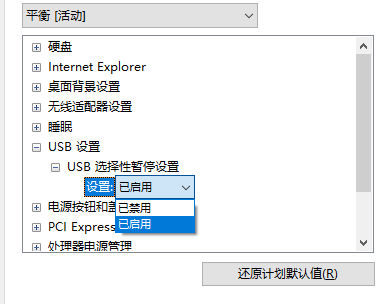 위는 이 사이트 방법으로 제공되는 win10 절전 모드 후 키보드 오류에 대한 해결 방법입니다. 이를 통해 여러분의 혼란을 해결할 수 있기를 바랍니다. 더 많은 질문을 알고 싶다면 이 사이트를 북마크에 추가하세요. 보기에 오신 것을 환영합니다.
위는 이 사이트 방법으로 제공되는 win10 절전 모드 후 키보드 오류에 대한 해결 방법입니다. 이를 통해 여러분의 혼란을 해결할 수 있기를 바랍니다. 더 많은 질문을 알고 싶다면 이 사이트를 북마크에 추가하세요. 보기에 오신 것을 환영합니다.
위 내용은 win10 절전 모드 후 키보드 오류 문제를 해결하는 방법의 상세 내용입니다. 자세한 내용은 PHP 중국어 웹사이트의 기타 관련 기사를 참조하세요!

핫 AI 도구

Undresser.AI Undress
사실적인 누드 사진을 만들기 위한 AI 기반 앱

AI Clothes Remover
사진에서 옷을 제거하는 온라인 AI 도구입니다.

Undress AI Tool
무료로 이미지를 벗다

Clothoff.io
AI 옷 제거제

AI Hentai Generator
AI Hentai를 무료로 생성하십시오.

인기 기사

뜨거운 도구

메모장++7.3.1
사용하기 쉬운 무료 코드 편집기

SublimeText3 중국어 버전
중국어 버전, 사용하기 매우 쉽습니다.

스튜디오 13.0.1 보내기
강력한 PHP 통합 개발 환경

드림위버 CS6
시각적 웹 개발 도구

SublimeText3 Mac 버전
신 수준의 코드 편집 소프트웨어(SublimeText3)

뜨거운 주제
 7444
7444
 15
15
 1371
1371
 52
52
 76
76
 11
11
 38
38
 19
19
 9
9
 6
6
 Win11 시스템에서 중국어 언어 팩을 설치할 수 없는 문제에 대한 해결 방법
Mar 09, 2024 am 09:48 AM
Win11 시스템에서 중국어 언어 팩을 설치할 수 없는 문제에 대한 해결 방법
Mar 09, 2024 am 09:48 AM
Win11 시스템에서 중국어 언어 팩을 설치할 수 없는 문제 해결 Windows 11 시스템이 출시되면서 많은 사용자들이 새로운 기능과 인터페이스를 경험하기 위해 운영 체제를 업그레이드하기 시작했습니다. 그러나 일부 사용자는 업그레이드 후 중국어 언어 팩을 설치할 수 없어 경험에 문제가 있다는 사실을 발견했습니다. 이 기사에서는 Win11 시스템이 중국어 언어 팩을 설치할 수 없는 이유에 대해 논의하고 사용자가 이 문제를 해결하는 데 도움이 되는 몇 가지 솔루션을 제공합니다. 원인 분석 먼저 Win11 시스템의 무능력을 분석해 보겠습니다.
 Mac 키보드에 비밀번호를 입력해도 응답이 없나요?
Feb 20, 2024 pm 01:33 PM
Mac 키보드에 비밀번호를 입력해도 응답이 없나요?
Feb 20, 2024 pm 01:33 PM
소개: 이 웹사이트에서는 비밀번호를 입력할 때 Mac 키보드가 응답하지 않는 것에 대한 관련 내용을 소개합니다. 도움이 되길 바랍니다. 살펴보겠습니다. Apple Mac 시스템에서 비밀번호를 입력할 수 없는 문제를 해결하는 방법 이 키보드를 다른 컴퓨터에 연결하여 정상적으로 작동하는지 확인할 수도 있습니다. 다른 컴퓨터에서도 같은 문제가 발생한다면 키보드 자체의 문제일 가능성이 높습니다. 키보드를 교체하거나 수리하는 것을 고려할 수 있습니다. Mac 컴퓨터로 처음으로 Alipay에 로그인하면 로그인 인터페이스가 나타나며 비밀번호를 입력할 수 없습니다. 비밀번호 입력 필드에는 "컨트롤을 설치하려면 여기를 클릭하십시오"가 표시되므로 Alipay 로그인에는 보안 컨트롤 설치가 필요합니다. 보안 통제는 귀하가 입력하는 정보(금액, 비밀번호 등)를 암호화하고 보호하여 계정 보안을 향상시킬 수 있습니다. 묶다
 중국어 언어 팩을 설치할 수 없는 Win11용 솔루션
Mar 09, 2024 am 09:15 AM
중국어 언어 팩을 설치할 수 없는 Win11용 솔루션
Mar 09, 2024 am 09:15 AM
Win11은 Microsoft가 출시한 최신 운영 체제로, 이전 버전에 비해 인터페이스 디자인과 사용자 경험이 크게 향상되었습니다. 그러나 일부 사용자들은 Win11을 설치한 후 중국어 언어 팩을 설치할 수 없는 문제가 발생하여 시스템에서 중국어를 사용하는 데 문제가 발생했다고 보고했습니다. 이 글에서는 Win11에서 중국어 언어팩을 설치할 수 없는 문제에 대한 해결 방법을 제시하여 사용자들이 중국어를 원활하게 사용할 수 있도록 도와드리겠습니다. 먼저 중국어 언어팩을 설치할 수 없는 이유를 이해해야 합니다. 일반적으로 Win11은
 Win11에서 CPU 성능을 최대로 설정하는 방법
Feb 19, 2024 pm 07:42 PM
Win11에서 CPU 성능을 최대로 설정하는 방법
Feb 19, 2024 pm 07:42 PM
많은 사용자는 Win11 시스템을 사용할 때 컴퓨터가 원활하게 실행되지 않는다는 사실을 발견합니다. 그들은 CPU 성능을 향상시키고 싶지만 어떻게 해야 하는지 모릅니다. 다음은 Win11 시스템에서 CPU 성능을 최고 수준으로 설정하여 컴퓨터를 더욱 효율적으로 만드는 방법을 자세히 소개합니다. 설정 방법: 1. 바탕 화면에서 "내 PC"를 마우스 오른쪽 버튼으로 클릭하고 옵션 목록에서 "속성"을 선택합니다. 2. 새 인터페이스로 들어간 후 "관련 링크"에서 "고급 시스템 설정"을 클릭합니다. 3. 창이 열리면 상단의 '고급' 탭을 클릭한 후, '성능' 하단의 &를 클릭하세요.
 컴퓨터 호스트가 켜지면 모니터가 응답하지 않고 키보드가 켜지지 않습니다.
Feb 27, 2024 am 09:10 AM
컴퓨터 호스트가 켜지면 모니터가 응답하지 않고 키보드가 켜지지 않습니다.
Feb 27, 2024 am 09:10 AM
호스트가 켜지면 모니터가 응답하지 않고 키보드가 켜지지 않습니다. 호스트가 켜진 후 디스플레이, 키보드 및 마우스가 응답하지 않습니다: 느슨한 메모리 모듈, 접촉 불량. , 먼지가 쌓여 화면이 표시되지 않을 수 있습니다. 해결책: 전원 공급 장치를 분리하고 메모리 모듈을 제거한 후 지우개를 사용하여 인터페이스에 떠 있는 먼지를 제거한 다음 편지지로 깨끗이 닦아냅니다. 일체형 컴퓨터 디스플레이가 켜지지 않으면 먼저 키보드 표시등이 켜져 있는지 확인할 수 있습니다. 작은 키보드의 왼쪽 상단 케이스 스위치 키를 눌러 키보드 표시등이 반응하는지 확인할 수 있습니다. , 시스템이 정상적으로 시작됩니다. 주요 문제는 디스플레이입니다. 메모리 스틱이나 그래픽 카드의 접촉 불량도 컴퓨터 모니터와 키보드 표시등이 켜지지 않는 일반적인 이유 중 하나입니다. 이때 컴퓨터 케이스를 분해하고 내부에 메모리 스틱과 그래픽 카드를 다시 삽입했다가 뽑을 수 있습니다. 황금 손가락을 청소하십시오.
 Microsoft 노트북 키보드 오작동
Mar 31, 2024 pm 04:01 PM
Microsoft 노트북 키보드 오작동
Mar 31, 2024 pm 04:01 PM
Microsoft 표면 키보드 터치패드가 실패합니다. 1. Microsoft 표면 키보드 터치패드가 실패하는 이유는 다음과 같습니다: 터치패드 드라이버가 손상되었거나 사용자가 실수로 제거했을 수 있습니다. 노트북 터치패드가 꺼져 있습니다. 노트북은 터치패드가 꺼지도록 설정되어 있기 때문에 실수로 터치패드를 끄게 되면 자연스럽게 터치패드가 작동하지 않게 됩니다. 2. 서피스 키보드가 가끔 작동하지 않습니다. Microsoft 서피스 키보드 터치패드가 작동하지 않는 이유는 다음과 같습니다. 터치패드 드라이버가 손상되었거나 사용자가 실수로 제거했을 수 있습니다. 노트북 터치패드가 꺼져 있습니다. 노트북은 터치패드가 꺼지도록 설정되어 있기 때문에 실수로 터치패드를 끄게 되면 자연스럽게 터치패드가 작동하지 않게 됩니다. 3. 제어판을 열고 "장치 관리자"를 찾아 클릭하여 엽니다. 키보드 바에서
 Win11에서 중국어 언어 팩을 설치할 수 없는 문제를 해결하기 위한 전략
Mar 08, 2024 am 11:51 AM
Win11에서 중국어 언어 팩을 설치할 수 없는 문제를 해결하기 위한 전략
Mar 08, 2024 am 11:51 AM
Win11에서 중국어 언어 팩을 설치할 수 없는 문제를 해결하기 위한 전략 Windows 11이 출시되면서 많은 사용자가 이 새로운 운영 체제로 업그레이드하기를 고대하고 있습니다. 그러나 일부 사용자는 중국어 언어 팩을 설치하려고 할 때 어려움을 겪어 중국어 인터페이스를 제대로 사용하지 못하는 경우가 있었습니다. 이번 글에서는 Win11에서 중국어 언어팩을 설치할 수 없는 문제에 대해 논의하고 몇 가지 대책을 제안하겠습니다. 먼저 Win11에 중국어 언어 팩을 설치하는 데 문제가 있는 이유를 살펴보겠습니다. 이는 시스템의 문제 때문일 수 있습니다.
 Win8에서 바로가기 키를 사용하여 스크린샷을 찍는 방법은 무엇입니까?
Mar 28, 2024 am 08:33 AM
Win8에서 바로가기 키를 사용하여 스크린샷을 찍는 방법은 무엇입니까?
Mar 28, 2024 am 08:33 AM
Win8에서 바로가기 키를 사용하여 스크린샷을 찍는 방법은 무엇입니까? 일상적으로 컴퓨터를 사용하다 보면 화면에 표시되는 콘텐츠의 스크린샷을 찍어야 하는 경우가 많습니다. Windows 8 시스템 사용자의 경우 단축키를 통해 스크린샷을 찍는 것이 편리하고 효율적인 작업 방법입니다. 이 기사에서는 Windows 8 시스템에서 스크린샷을 찍는 데 일반적으로 사용되는 몇 가지 바로 가기 키를 소개하여 보다 빠르게 스크린샷을 찍는 데 도움을 줍니다. 첫 번째 방법은 "Win 키 + PrintScreen 키" 키 조합을 사용하여 전체 작업을 수행하는 것입니다.




